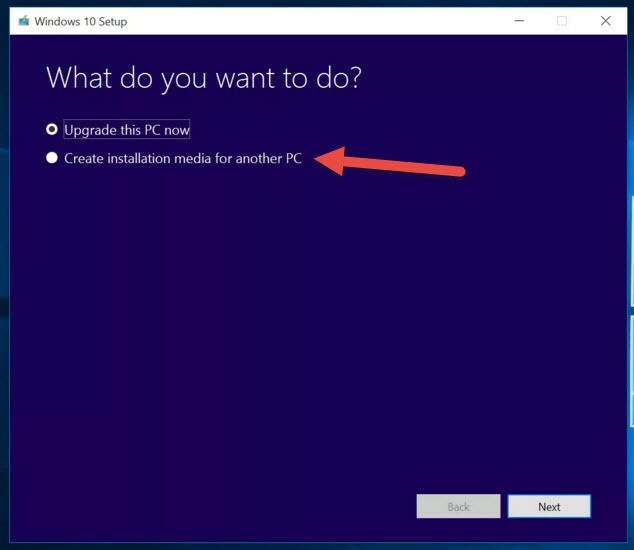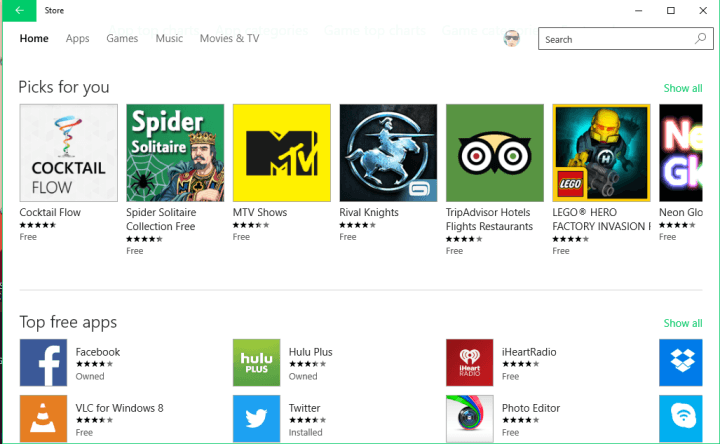
Tämä ohjelmisto pitää ajurit käynnissä ja pitää sinut turvassa tavallisista tietokonevirheistä ja laitteistovikoista. Tarkista kaikki ohjaimesi nyt kolmessa helpossa vaiheessa:
- Lataa DriverFix (vahvistettu lataustiedosto).
- Klikkaus Aloita skannaus löytää kaikki ongelmalliset kuljettajat.
- Klikkaus Päivitä ohjaimet uusien versioiden saamiseksi ja järjestelmän toimintahäiriöiden välttämiseksi.
- DriverFix on ladannut 0 lukijoita tässä kuussa.
Riippumatta siitä, kuinka rakastat vanhanaikaisia työpöytäohjelmia, jos käytät Windows 10: tä, niiden on oltava vähintään yksi Universaali sovellus käytät. Sovellukset ovat todellakin suuri osa Windows 10 -käyttöjärjestelmää, mutta joskus ne saattaa aiheuttaa joitain ongelmia.
Tässä artikkelissa yritän ratkaista Windows 10 -sovellusten ongelmat, jotta voit käyttää niitä uudelleen normaalisti.
-
Täysi korjausopas: Windows 10 -sovelluksia ei avata
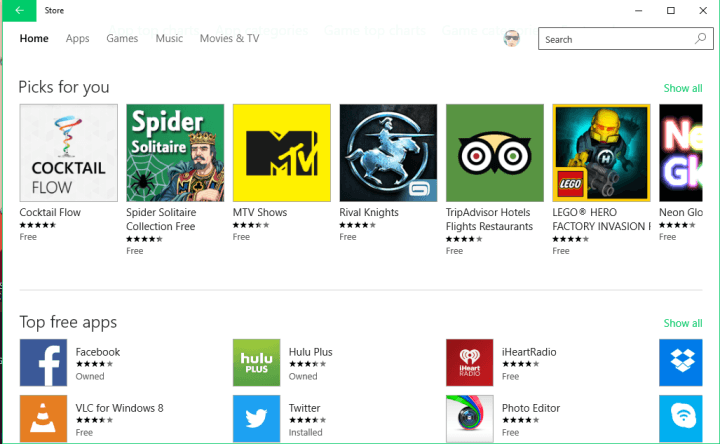
Mitä tehdä, jos Windows 10 -yleissovellukset eivät avaudu
Ratkaisu 1 - Sovellukset eivät käynnisty AppLocker-ongelmien takia
AppLocker on ominaisuus Windows 10: ssä ja muissa Windows-versioissa, joka hallitsee sovellusten käyttöoikeuksia ja käytäntöjen rajoituksia. Joten jos AppLocker estää sovelluksesi / sovelluksesi, et voi käyttää sitä / niitä. Tämän AppLocker-ongelman korjaaminen on yksinkertaista, tee vain seuraava:
- Napsauta hiiren kakkospainikkeella Käynnistä-valikko-painiketta ja valitse Komentokehote (järjestelmänvalvoja)
- Kirjoita komentoriville seuraava komento ja paina Enter:
- ren% windir% System32AppLockerPlugin *. * * .bak
- Käynnistä tietokoneesi uudelleen
Tarkista nyt, toimivatko sovelluksesi uudelleen. Jos he tekevät, olet hyvä mennä, jos he eivät kokeile yhtä alla olevista ratkaisuista.
LIITTYVÄT: Korjaus: Sovellusten asentaminen Windows 10 -kaupasta ei onnistu
Ratkaisu 2 - Määritä sovellustunnuspalvelu
Application Identity -palvelu ja AppLocker ovat yhteydessä toisiinsa, koska AppLocker käyttää Application Identity -palvelua tarkistaakseen tietyn sovelluksen kaikki tarvittavat määritteet. Joten vaikka teitkin yllä olevan korjauksen, se ei välttämättä toimi, ennen kuin määrität sovellustunnuksen. Voit tehdä tämän seuraavasti:
- Mene Hae, kirjoita juosta ja avaa Juosta
- Suorita-ikkunatyypissä palvelut. msc
- Etsi palvelu, jota kutsutaan Sovellustunnus, napsauta sitä hiiren kakkospainikkeella ja valitse Alkaa.
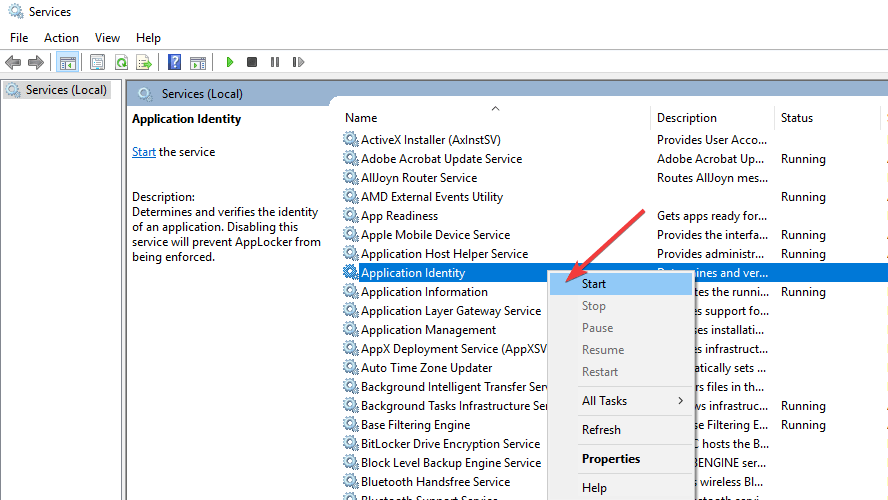
Kun olet suorittanut yhden näistä korjauksista tai ainakin yhden niistä, sinun pitäisi pystyä käyttämään Universal-sovelluksiasi uudelleen.
Ratkaisu 3 - Asenna sovelluksesi uudelleen
Tämä kuulostaa ehkä ilmeiseltä ratkaisulta, eikä sinun tarvitse olla tekninen asiantuntija arvaamaan tämä, mutta monet ihmiset ilmoittivat, että yksinkertainen uudelleenasennus ratkaisi ongelman heidän kanssaan sovelluksia. Joten jos kokeilet yllä lueteltuja ratkaisuja, mutta ne eivät auttaneet, sinun tulisi antaa tämä yksinkertainen menetelmä.
Sovellusten asentaminen uudelleen on hyvin yksinkertaista. Ensin sinun on poistettava se napsauttamalla hiiren kakkospainikkeella Käynnistä-valikon Live Tile -kuvaketta tai kuvaketta ja valitsemalla Poista. Tämän jälkeen mene vain Windows Storeen ja asenna sovellus uudelleen (jos sinulla on myös ongelmia Windows Storen kanssa, tutustu tähän artikkeliin).
Ratkaisu 4 - Suorita Windows-sovellusten vianmääritys
Toinen nopea ratkaisu on suorittaa sisäänrakennettu Windows-sovellusten vianmääritysohjelma Asetussivulta. Valitse Asetukset> Päivitys ja suojaus> Vianmääritys> suorita vianmääritys.

Se olisi kaikki, jos sinulla on muita Windows 10 -ongelmia, voit tarkistaa ratkaisun meidän Windows 10 Fix -osiossa.
LIITTYVÄT TARKISTAJAT:
- Parhaat sovellukset ilmaisten elokuvien katseluun Windows 8: ssa, Windows 10: ssä
- Yli 100 parasta Windows 10 -kauppapeliä vuonna 2018
- Parhaat Windows 8, 10 aakkosohjelmat lapsillesi